Heim >System-Tutorial >LINUX >So booten Sie in die Linux-Befehlszeile
So booten Sie in die Linux-Befehlszeile
- WBOYWBOYWBOYWBOYWBOYWBOYWBOYWBOYWBOYWBOYWBOYWBOYWBnach vorne
- 2024-05-08 09:13:111111Durchsuche
Vielleicht müssen oder möchten Sie Linux manchmal ohne Verwendung der GUI (grafische Benutzeroberfläche), also ohne X, starten, sondern die Befehlszeile wählen. Was auch immer der Grund sein mag, glücklicherweise ist das direkte Booten über die Linux-Befehlszeile sehr einfach und erfordert eine einfache Änderung der Boot-Parameter nach den anderen Kernel-Optionen. Durch diese Änderung wird das System mit dem angegebenen Runlevel gestartet.

Wenn Ihr System Xorg aufgrund einer ungültigen Konfiguration oder eines beschädigten Display-Managers oder eines anderen Zustands, der den ordnungsgemäßen Start der GUI verhindern würde, nicht ausführen kann, können Sie durch Booten über die Befehlszeile das Problem beheben, indem Sie sich an einem Terminal anmelden (vorausgesetzt, Sie wissen). wie man das macht) und kann tun, was immer Sie brauchen. Das Booten über die Befehlszeile ist auch eine gute Möglichkeit, sich mit dem Terminal vertraut zu machen, oder Sie können es einfach zum Spaß tun.
Beim Booten müssen Sie auf das GRUB-Bootmenü zugreifen. Wenn das Menü nicht so eingestellt ist, dass es bei jedem Start des Computers angezeigt wird, müssen Sie möglicherweise die UMSCHALTTASTE gedrückt halten, bevor das System gestartet wird. Wählen Sie im Menü den Linux-Distributionseintrag aus und drücken Sie e Boot-Parameter bearbeiten.
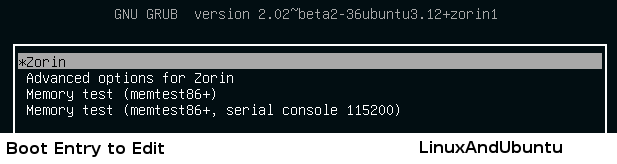
Ältere GRUB-Versionen folgen einem ähnlichen Mechanismus. Der Startup-Manager sollte Anweisungen zum Bearbeiten der Startparameter bereitstellen.
Ein Editor wird angezeigt und Sie sehen die Optionen, die GRUB im Kernel analysiert. Gehen Sie zu der Zeile, die mit linux beginnt (ältere GRUB-Versionen sind möglicherweise Kernel, wählen Sie sie aus und folgen Sie den Anweisungen). Dies gibt die Parameter an, die im Kernel analysiert werden sollen. Geben Sie am Ende der Zeile (die je nach Terminalauflösung mehrere Zeilen umfassen kann) einfach den Runlevel an, den Sie starten möchten, nämlich 3 (Mehrbenutzermodus, Klartext).
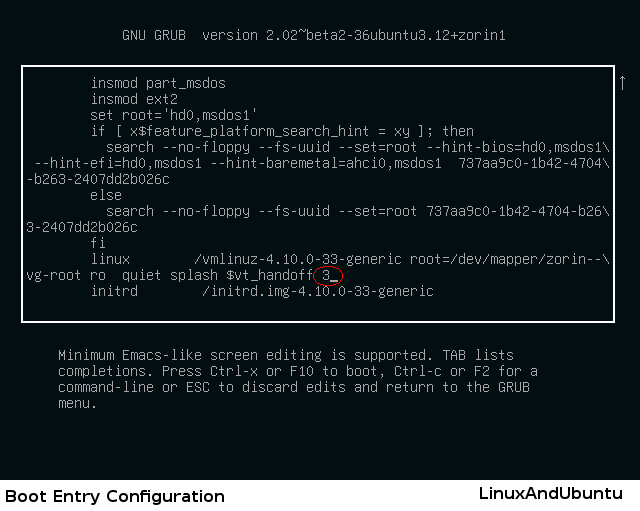
Durch Drücken von Strg-X oder F10 wird das System mit diesen Parametern gestartet. Das Hochfahren erfolgt wie zuvor. Das einzige, was sich ändert, ist der Start-Runlevel.
Dies ist die Seite nach dem Start:
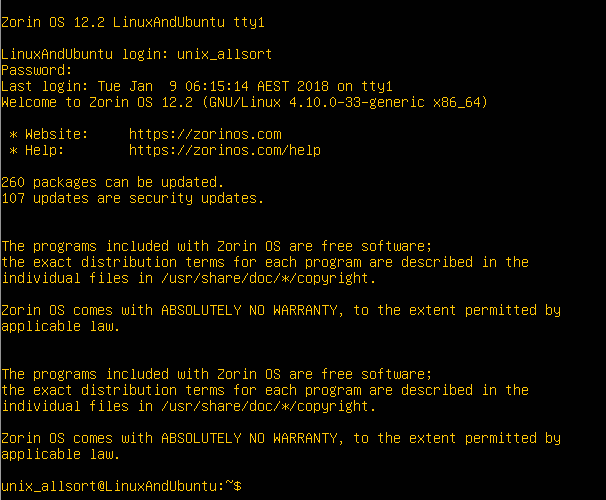
Sie können verschiedene Ausführungsebenen angeben. Die Standardausführungsebene ist 5 (grafische Mehrbenutzeroberfläche). 1 Starten Sie im „Einzelbenutzer“-Modus, wodurch die Root-Shell gestartet wird. 3 bietet ein Mehrbenutzer-Befehlszeilensystem.
Irgendwann möchten Sie vielleicht den Display-Manager ausführen, um die GUI wieder zu verwenden. Der schnellste Weg ist, Folgendes auszuführen:
$ sudo init 5
So einfach ist das. Ich persönlich finde die Befehlszeile spannender und intuitiver als die Verwendung von GUI-Tools. Dies ist jedoch nur meine persönliche Präferenz.
Das obige ist der detaillierte Inhalt vonSo booten Sie in die Linux-Befehlszeile. Für weitere Informationen folgen Sie bitte anderen verwandten Artikeln auf der PHP chinesischen Website!

